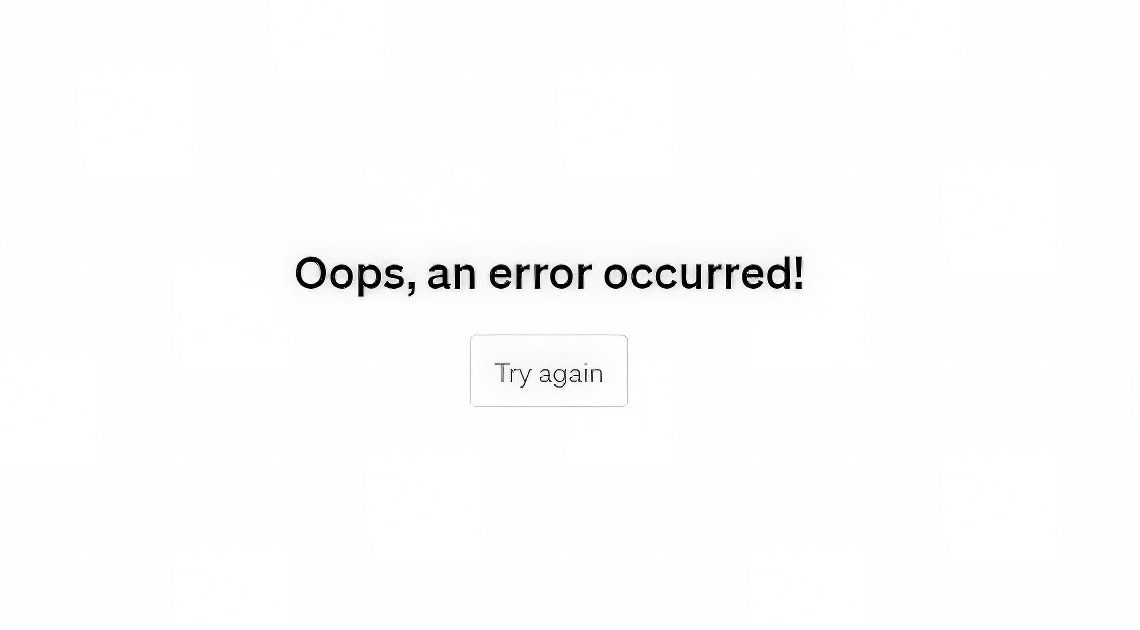
Potresti vedere una schermata accesa ChatGPT che dice, “Spiacenti, si è verificato un errore.” Sfortunatamente, l’unica opzione sullo schermo è “Riprova”, che spesso non funziona. Gli utenti molto spesso ricevono questo errore quando eliminano i propri messaggi e può rendere inutilizzabile ChatGPT. Sono disponibili alcune soluzioni al problema, ma al momento non esiste una soluzione definitiva.
Esiste una correzione per il bug “Spiacenti, si è verificato un errore” di ChatGPT?
Esistono alcune correzioni per il bug “Spiacenti, si è verificato un errore” di ChatGPT, ma nessuna garantisce che funzioni. Sfortunatamente, il sito non fornisce informazioni di debug utili, quindi non c’è modo di sapere quale delle soluzioni seguenti funzionerà. Dovrai provarli finché non ne troverai uno che si attacca.
- Disattiva i plugin.
- Cancella tutti i cookie, i dati dei siti, la cache, ecc.
- Disattiva (o attiva) la VPN.
- Sostituisci la risposta di conformità con bug.
Disattiva i plugin
Alcuni utenti segnalano che il bug “Spiacenti, si è verificato un errore” è stato risolto disabilitando i plugin. Per fare ciò, devi:
- Fai clic sul tuo nome utente nell’angolo in basso a sinistra dello schermo.
- Seleziona “Impostazioni”.
- Scegli “Funzionalità beta”.
- Disattiva i “Plugin”.
Ciò disattiverà i plugin in tutto il sito, il che potrebbe risolvere il tuo problema.
Cancella tutti i cookie, i dati dei siti, la cache, ecc.
Questa è una soluzione semplice. Basta eliminare tutti i cookie e la cache associati a ChatGPT. Ti verrà richiesto di accedere nuovamente al successivo caricamento del sito, dopodiché saprai se la correzione ha funzionato.
Disattiva o attiva VPN
Questa è un’altra semplice soluzione. Se utilizzi una VPN, disattivala. Se non utilizzi una VPN, provane una. Alcuni utenti hanno riferito che l’utilizzo di una VPN era la chiave per correggere il bug “Spiacenti, si è verificato un errore” sul sito Web ChatGPT.
Sostituisci la risposta di conformità con bug
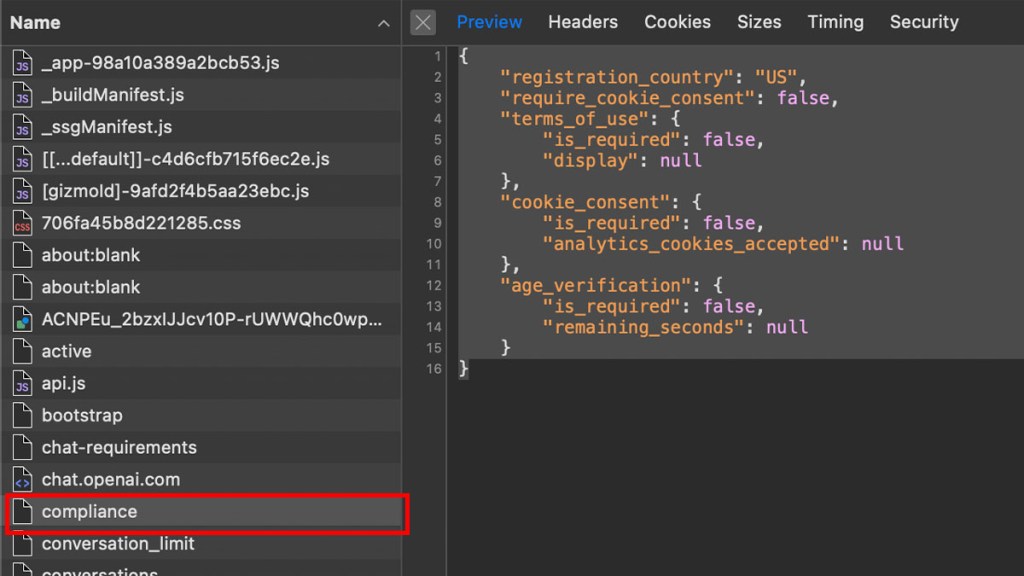
Ecco dove le cose diventano un po’ complicate:
- Vai al sito Web ChatGPT e apri il pannello Ispeziona elemento nel tuo browser.
- Fare clic sulla scheda Rete.
- Ricarica la pagina e cerca un file chiamato “conformità”.
Se il file è buggato, sarà simile a questo:
{
"registration_country": null,
"require_cookie_consent": false,
"terms_of_use": null,
"cookie_consent": null,
"age_verification": null
}
Per risolverlo, inserisci quanto segue come override della risposta del backend:
{
"registration_country": "US",
"require_cookie_consent": false,
"terms_of_use": {
"is_required": false,
"display": null
},
"cookie_consent": {
"is_required": false,
"analytics_cookies_accepted": null
},
"age_verification": {
"is_required": false,
"remaining_seconds": null
}
}
Dopo aver inserito l’override, aggiorna la pagina per vedere se il bug è stato corretto.
